【Android】Hotspot Shield Premium インストール方法 2020年版
記事公開日:2020年4月3日
最終更新日:2020年4月6日
今回は有料の『Hotspot Shield Premium』をアンドロイド(Android)にインストールする方法を画像と共に解説します。
逆にパソコンの方へインストールした際は簡単に出来きましたが、1つ不満を挙げるとしたら『Hotspot Shield』を立ち上げたままWindowsのアップデートで再起動させると頻繁に「Hotspot Shield エラーが起きました 自動修正を試みています。少々お待ち下さい。」と表示され起動しなくなることです。その解決方法については以前の記事を参考にして下さい。
では、さっそく本題の『Hotspot Shield Premium』をアンドロイド(Android)にインストールしていきます。
Sponsored Link
まずはご自身のAndroid端末を用意して下さい。そして「Google Play」へアクセスして「Hopspot Shield」でアプリ検索します。
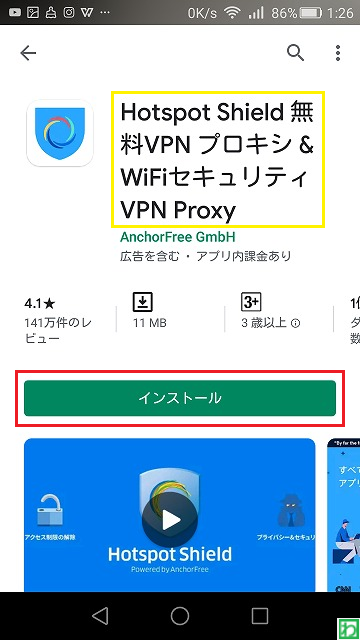
いくつかの「Hotspot Shield」関連のアプリが表示されますが、ソースネクストの解説書に推奨されていたアプリ名「Hotspot Shield 無料VPN プロキシ & WiFiセキュリティ VPN Proxy」を選択して【インストール】します。
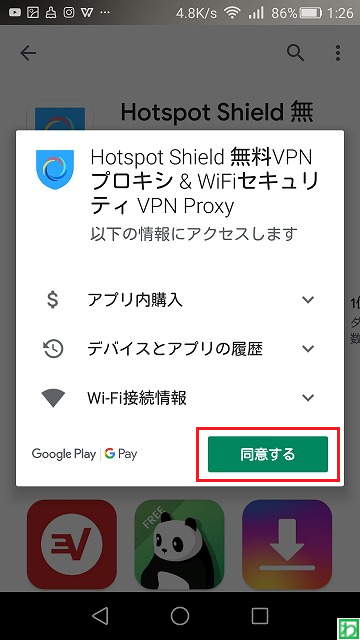
上記の情報にアクセスすることに【同意する】
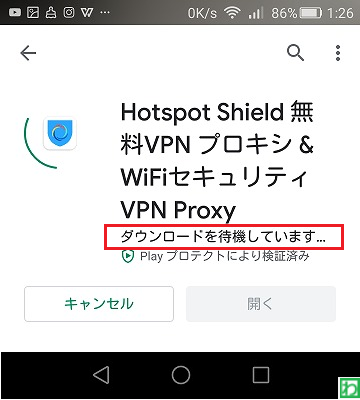
しばしの間、ダウンロードが完了するまで待機します。
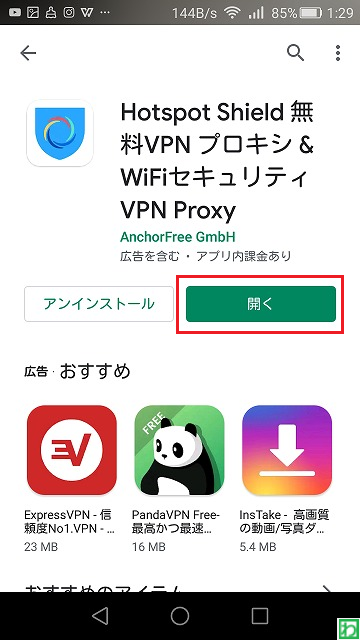
ダウンロードが完了すると【開く】ボタンが表示。タップして進みます。
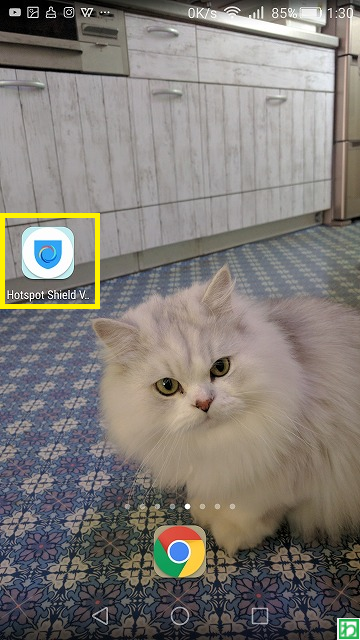
ちなみにこの時点で「Hotspot Shield」アプリのアイコンがAndroid端末のスマホ上に作られています。

「Hotspot Shield」アプリを最初に開く画面
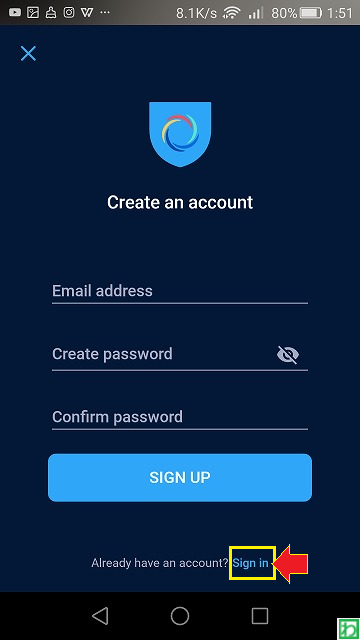
「Hotspot Shield」アカウントを作る画面が出来てますがソースネクストで『Hotspot Shield Premium』を有料で購入した際にアカウントを所持しているはずなので下段にある【Sign in】からログインします。
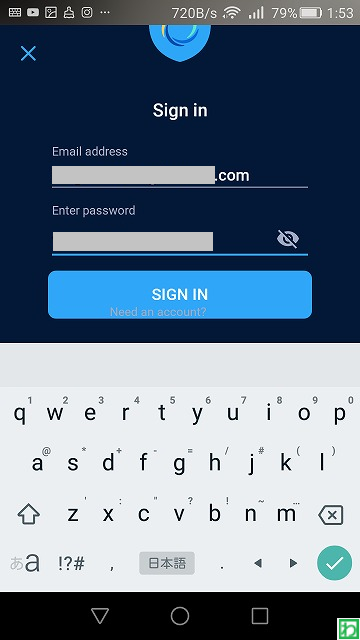
サインインする時にメールアドレスとパスワードを入力して【SIGN IN】ボタンをタップします。
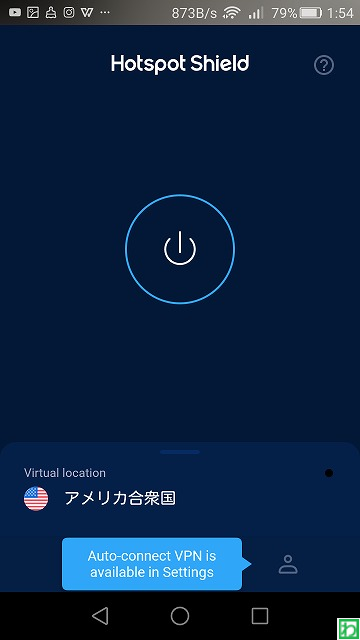
「Hotspot Shield」アプリが立ち上がりました!デフォルト状態でのVPN接続先はアメリカ合衆国となっています。
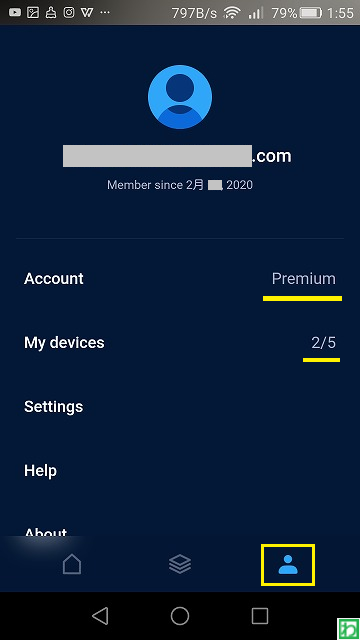
問題なくログイン出来ているとトップページ下段の右側にある人型マークからアカウント状態が確認出来ます。Account がしっかりと『Premium』になっています。また「My devices」が、2/5となっているのは使用権利5台分のうち2台を現在利用中との表示。
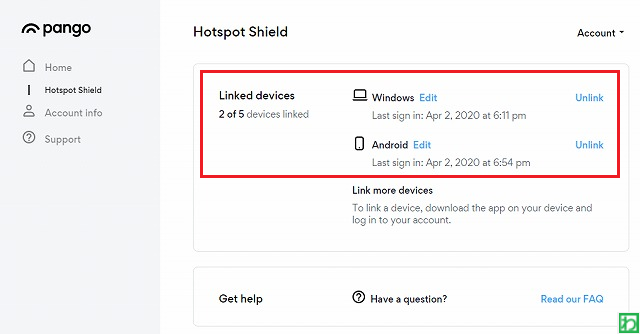
パソコンの方からも同じく確認できます。(https://account.pango.co/sign-in)
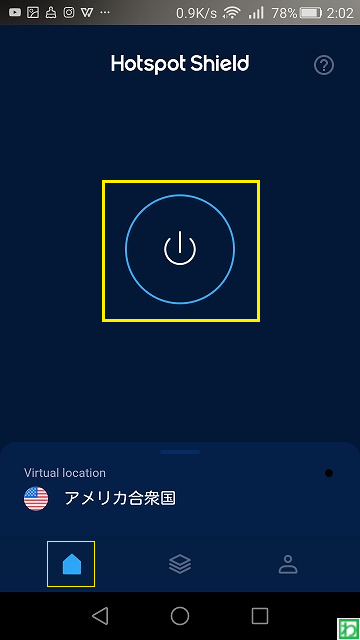
さっそくWiFiセキュリティを起動させるためにVPN(アメリカ合衆国)に接続します。中央の電源ボタンをタップするだけです。
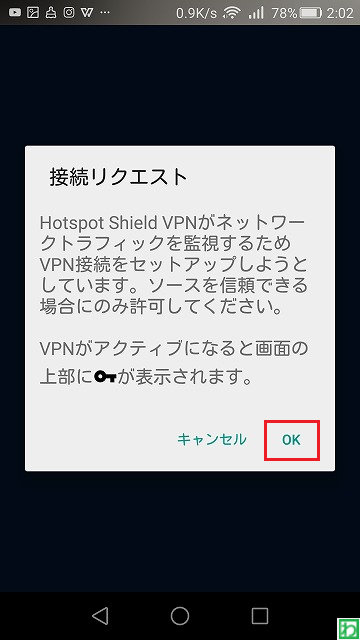
初回のみ「接続リクエスト」が表示されます。【OK】で進んで下さい。
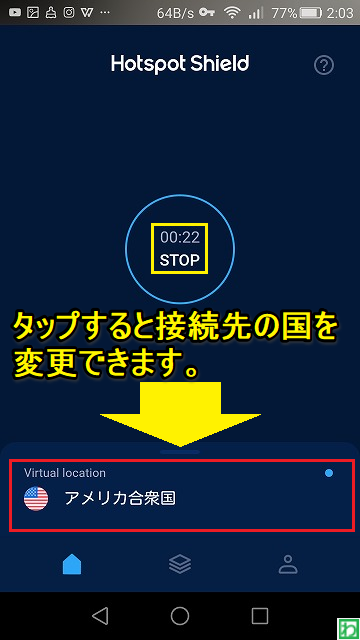
上段に🗝マークが表示されるとVPNがアクティブになっており、中央にVPN接続時間がカウントされます。停止させたい場合は同じく中央の電源ボタンSTOPをタップするだけです。VPNの接続先の国を変更する場合は現在の「アメリカ合衆国」表記をタップします。
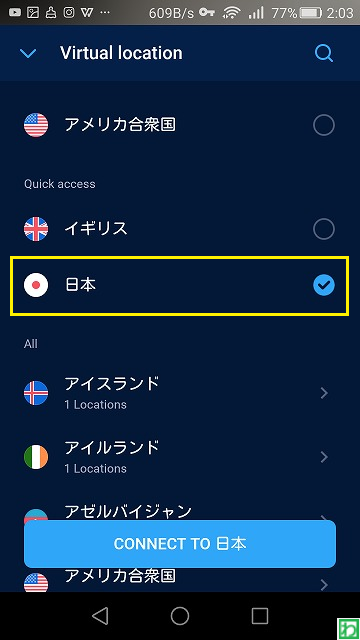
利用できる国がずらっと表示。日本を選択してみましょう!(^^)/
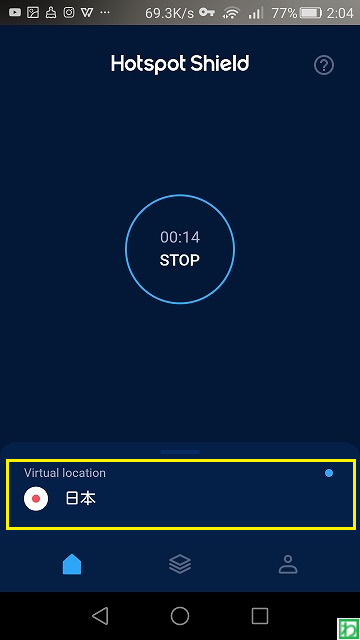
はい!日本のVPNへ接続してWiFiセキュリティが安全になりました。(๑•̀ㅂ•́)و✧
海外から日本のVPNを利用すればPayPayアプリなんかも海外からダウンロードする事が可能になったり、規制が掛かって視聴できない日本の番組なんかも見れたりします。(´∀`*)ウフフ
【関連記事】


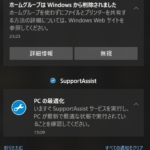
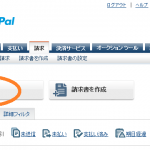

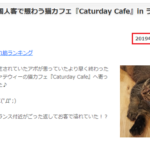
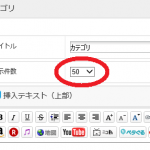



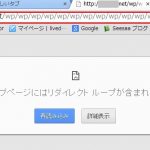
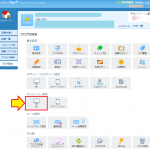
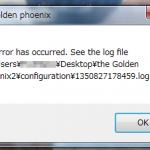


コメントフォーム